Bagaimana cara mengatur fitur permintaan penawaran WooCommerce? Panduan lengkap
Diterbitkan: 2022-12-09Permintaan penawaran WooCommerce adalah fitur yang sangat dinantikan oleh banyak orang termasuk bisnis B2B dan produsen produk khusus. WooCommerce, dengan desainnya, adalah platform belanja online yang memungkinkan pelanggan menambahkan produk secara langsung ke keranjang belanja mereka dan membelinya dengan harga yang telah ditentukan sebelumnya.
Namun, ini mungkin bukan alur kerja yang diinginkan untuk semua. Misalnya, beberapa bisnis mungkin memerlukan 'mode katalog'. Mode katalog adalah tempat harga item disembunyikan dan proses pembelian dinonaktifkan. Seseorang hanya dapat melanjutkan pembelian dengan bantuan dari toko.
Dalam situasi seperti itu, pelanggan meminta toko untuk memberi mereka perkiraan harga yang dipersonalisasi untuk produk/layanan mereka dan jika mereka menyetujui harganya, pelanggan dapat menyelesaikan pembayaran dan menerima paket. Jika tidak, mereka dapat menegosiasikan harga hingga mencapai kesepakatan.
Ingin menerapkan fitur 'Minta penawaran' di toko WooCommerce Anda? Sayangnya, ini tidak tersedia di WooCommerce, tetapi Anda dapat menggunakan plugin WooCommerce Request A Quote from WebToffee untuk menyiapkannya dengan sedikit usaha.
Apa itu Permintaan Penawaran WooCommerce?
Permintaan penawaran atau undangan untuk penawaran (IFB) adalah permintaan yang dikirim oleh pelanggan ke toko (atau pemasok). Manajer toko meninjau permintaan ini dan mengirimkan kembali tanggapan dengan perkiraan harga untuk barang yang diminta.
Permintaan kutipan sangat penting jika pelanggan (biasanya bisnis) membutuhkan pasokan barang yang sama secara konsisten untuk memenuhi tugas tertentu.
Harga item dalam penawaran tidak harus berupa harga tunggal yang telah ditentukan sebelumnya. Pengguna berbeda yang meminta perkiraan untuk item yang sama dapat menerima penawaran berbeda. Hal ini tergantung pada beberapa faktor seperti pelanggan itu sendiri (apakah mereka adalah pembeli setia/sering), jumlah produk yang akan dibeli, waktu pembelian akan dilakukan, dll.
Pelanggan saat menerima penawaran ini dapat menerimanya dan melanjutkan pembayaran atau menolaknya. Jika ditolak, pelanggan dapat kembali meminta penawaran baru untuk mencoba memindahkan harga ke kisaran yang disetujui.
Jenis bisnis yang menggunakan permintaan penawaran WooCommerce
Permintaan penawaran WooCommerce bukanlah persyaratan umum dari bisnis B2C. Tetapi itu tidak berarti bahwa tidak ada bisnis B2C yang membutuhkan fitur seperti itu. Bahkan beberapa organisasi B2B dan B2C yang menjual barang dan jasa, baik online maupun offline, menuntutnya.
Kami akan melihat kumpulan bisnis tertentu yang biasanya mengandalkan fitur permintaan penawaran WooCommerce di sini.
Bisnis B2B memperdagangkan barang dalam volume besar
Bisnis grosir dan toko yang sering memperdagangkan produk dalam jumlah besar merupakan salah satu penyumbang fitur permintaan penawaran WooCommerce. Salah satu manfaat terbesar dari pembelian dalam jumlah besar adalah potongan harga. Jadi jika Anda adalah bisnis grosir, pelanggan Anda akan mengantisipasi harga yang lebih rendah dari harga pasar.
Namun penurunan harga juga bergantung pada beberapa faktor seperti penawaran dan permintaan, loyalitas pelanggan, dll. Solusi yang kuat, dalam keadaan seperti itu, adalah permintaan penawaran. Ini akan memungkinkan Anda untuk mengutip harga yang berbeda untuk produk yang sama dalam kondisi yang berbeda.
Harga tinggi, produk custom-made
Beberapa produk mahal seperti mobil, furnitur, atau tas khusus hanya akan diproduksi berdasarkan permintaan. Selain itu, pelanggan yang membeli produk semacam itu mungkin menginginkan penyesuaian tambahan, seperti sunroof, atau desain antik. Ini berarti – perkiraan yang berbeda untuk pelanggan yang berbeda. Ini dapat dicapai dengan mudah dengan 'Minta penawaran' WooCommerce. Selain itu, fitur-fitur ini menyisakan ruang untuk negosiasi.
Layanan yang disesuaikan
Jika Anda adalah bisnis yang menawarkan layanan khusus, seperti pendidikan, atau perjalanan, klien Anda akan dikenai biaya berdasarkan layanan yang mereka perlukan. Dengan kutipan, Anda dapat mengatasi kekurangan dalam menawarkan harga tunggal dan menghasilkan penawaran tertarget yang lebih sesuai dengan kebutuhan klien Anda.
Bisnis yang perlu menyembunyikan harga
Beberapa bisnis mengambil prioritas tertinggi dalam menjaga privasi. Toko semacam itu sering menggunakan penyiapan permintaan penawaran WooCommerce. Dengan begitu, mereka akan mampu menyembunyikan harga mereka dari persaingan dan akan mampu menyesuaikan harga sehingga menimbulkan empati dan loyalitas dari pelanggan. Selain itu, mengirimkan penawaran khusus dengan diskon khusus dan batasan waktu dapat memicu pelanggan untuk mempercepat keputusannya.
Bagaimana cara mengatur fitur permintaan penawaran di WooCommerce?
Cara mudah untuk menyiapkan 'Minta penawaran' di WooCommerce adalah dengan menggunakan plugin. Permintaan penawaran untuk plugin WooCommerce dari WebToffee akan memungkinkan Anda melakukan ini dengan lancar. Mari kita lihat bagaimana Anda bisa melakukan ini sekarang.
Langkah 1: Instal dan aktifkan plugin
Setelah Anda membeli plugin, buka Plugins > Add New di konsol admin WordPress Anda. Unggah file zip plugin dan instal. Anda akan dapat mengaktifkan plugin setelah berhasil diinstal.
Langkah 2: Konfigurasikan pengaturan Umum
Buka tab Quotes > General di bilah navigasi WordPress Anda. Anda akan dapat melihat pengaturan Umum plugin di sana. Mari kita lihat pilihannya satu per satu.
- Tampilkan 'Tambahkan ke penawaran' untuk produk : Aktifkan untuk menambahkan tombol 'Tambahkan ke penawaran' di semua halaman produk, halaman produk unggulan, atau hanya di halaman produk yang stoknya habis.
- Tampilkan 'Tambahkan ke kutipan' di halaman : Pilih di halaman mana Anda ingin menampilkan tombol. Ini dapat ditambahkan ke halaman produk individual dan/atau halaman toko.
- Posisi 'Tambahkan ke penawaran' di halaman produk : Jika Anda telah memilih untuk menambahkan tombol di halaman produk, pilih di mana posisi tombol tersebut. Itu dapat ditempatkan sejajar dengan atau di bawah tombol 'Tambahkan ke troli'.
- Tampilkan 'Tambahkan ke kutipan' ke pengguna : Pilih jika Anda ingin menampilkan tombol 'Tambahkan ke kutipan' ke pengguna yang masuk atau pengguna tamu. Anda juga bisa memilih keduanya.
- Tampilkan 'Tambahkan ke penawaran' untuk produk yang stoknya habis : Pilih jika Anda ingin menampilkan tombol untuk produk yang stoknya habis.
- Sembunyikan harga : Jika Anda tidak ingin pengguna melihat harga tetap produk saat meminta penawaran, aktifkan kotak centang ini.
- Sembunyikan tombol 'Tambahkan ke keranjang' : Aktifkan kotak ini jika Anda tidak ingin pelanggan Anda langsung membeli produk sebelum meminta penawaran. Lihat artikel tentang mengganti 'Tambahkan ke troli' dengan 'Minta penawaran' untuk mengetahui lebih lanjut.
- Tampilkan tombol 'Minta penawaran' di keranjang : Jika Anda ingin mengizinkan pelanggan menambahkan produk ke keranjang lalu meminta penawaran dari halaman keranjang, aktifkan opsi ini.
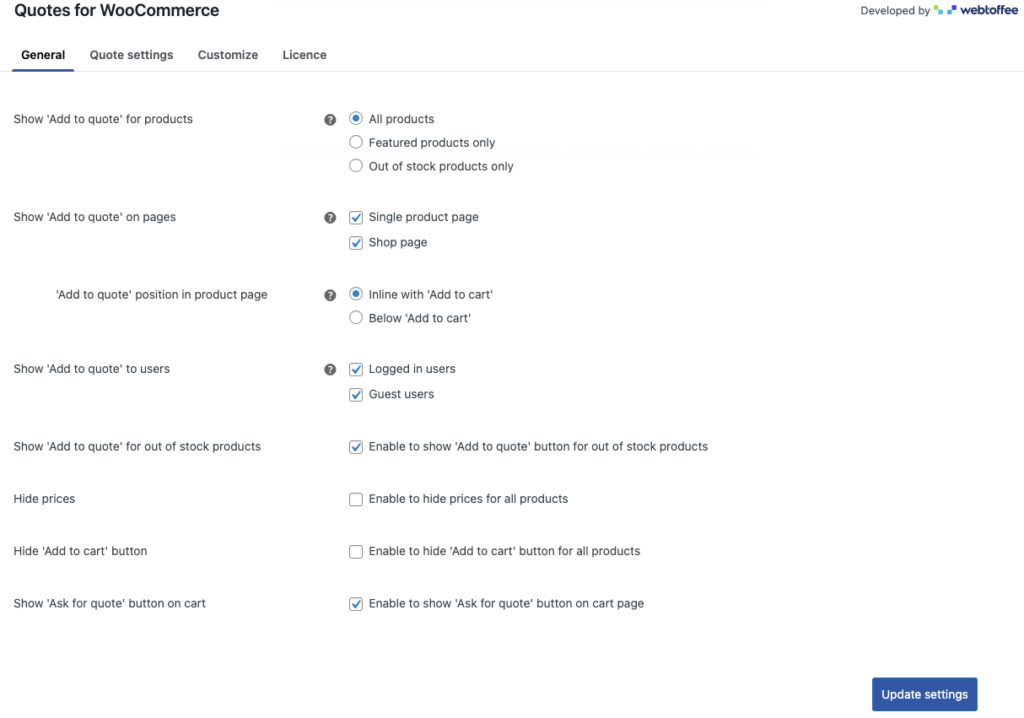
Klik Perbarui pengaturan untuk menyimpan perubahan yang telah Anda buat hingga sekarang.
Langkah 3: Konfigurasikan pengaturan halaman permintaan penawaran
Saat pelanggan ingin meminta perkiraan untuk beberapa produk sekaligus, mereka dapat melakukannya dengan menambahkan produk yang diinginkan ke halaman Permintaan penawaran . Setelah Anda menambahkan semua produk, Anda dapat membuat permintaan penawaran dengan mengklik tombol.
Untuk menyiapkannya, buka Setelan penawaran > Halaman permintaan penawaran . Berikut ini adalah opsi yang tersedia di sana.
- Judul halaman : Tambahkan judul khusus untuk halaman Permintaan penawaran.
- Di tabel produk, tampilkan : Pilih (dari daftar) detail produk yang ingin Anda tambahkan ke tabel produk di halaman.
- Tampilkan tombol 'Hapus daftar' : Aktifkan opsi ini untuk memungkinkan pelanggan menghapus semua produk yang ditambahkan ke halaman sekaligus dengan mengeklik tombol 'Hapus daftar'.
- Setelah mengirim permintaan, alihkan ke : Saat pelanggan selesai mengirim permintaan penawaran WooCommerce, mereka akan dialihkan ke lokasi tertentu. Pilih di mana Anda ingin mereka mendarat. Itu bisa di halaman Terima kasih, halaman detail Penawaran di Akun Saya, atau halaman Toko.
- Teks khusus untuk ditampilkan saat mengirim permintaan penawaran : Tambahkan teks yang akan ditampilkan di halaman detail Penawaran harga setelah pelanggan mengirimkan permintaan.
- Registrasi pengguna : Pilih apakah akan memaksa membuat akun saat pengguna tamu mencoba meminta penawaran. Anda dapat membuat pendaftaran pengguna-opsional, atau Anda dapat memaksakan pendaftaran untuk menyelesaikan proses permintaan penawaran. Anda juga dapat melewati ini sepenuhnya dengan tidak meminta pengguna untuk mendaftar.
- Tambahkan reCAPTCHA : aktifkan verifikasi reCAPTCHA v3 saat mengirimkan permintaan penawaran. Anda harus membuat pasangan kunci API untuk situs Anda untuk melakukan ini.
- Formulir pelengkapan otomatis : Aktifkan kotak centang ini untuk melengkapi secara otomatis rincian akun pengguna yang masuk dalam formulir permintaan penawaran.
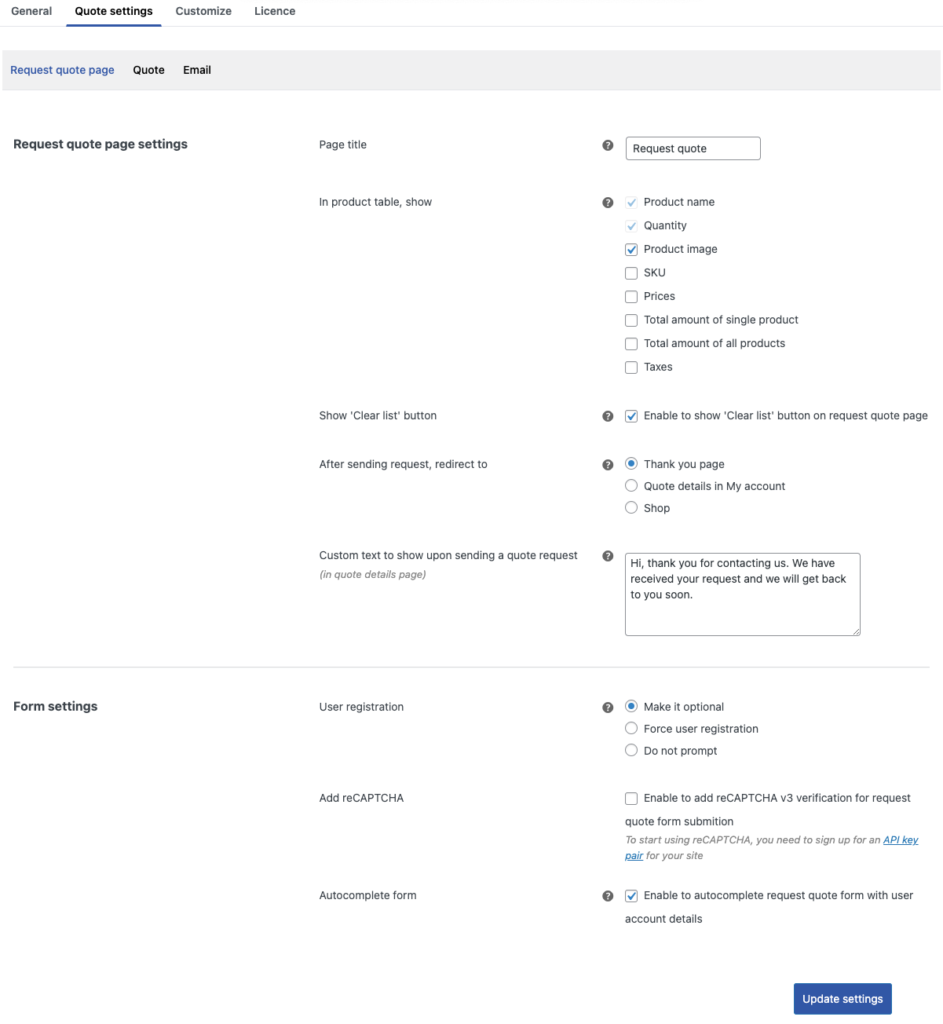
Klik Perbarui pengaturan untuk menyimpan perubahan.

Langkah 4: Siapkan konfigurasi kuotasi
Putuskan bagaimana kutipan harus dikirim kembali ke pelanggan di sini. Pilihan yang tersedia antara lain,
- Hasilkan dan kirim penawaran secara otomatis : Aktifkan opsi ini jika Anda ingin mengotomatiskan pembuatan dan pengiriman penawaran dengan mengikuti harga produk yang telah ditetapkan sebelumnya.
- Tetapkan periode kedaluwarsa untuk kutipan sebagai : Tetapkan kedaluwarsa untuk kutipan dengan opsi ini. Waktu kedaluwarsa dapat diatur ke hari, minggu, atau bulan. Anda juga dapat sepenuhnya menghapus waktu kedaluwarsa
- Tampilkan tautan 'Minta penawaran lagi' untuk daftar penawaran yang sama : Saat pelanggan menolak penawaran, Anda dapat mengaktifkan mereka untuk meminta penawaran lagi untuk daftar produk yang sama dari halaman yang sama dengan tautan 'Minta penawaran lagi'. Aktifkan jika Anda membutuhkan ini.
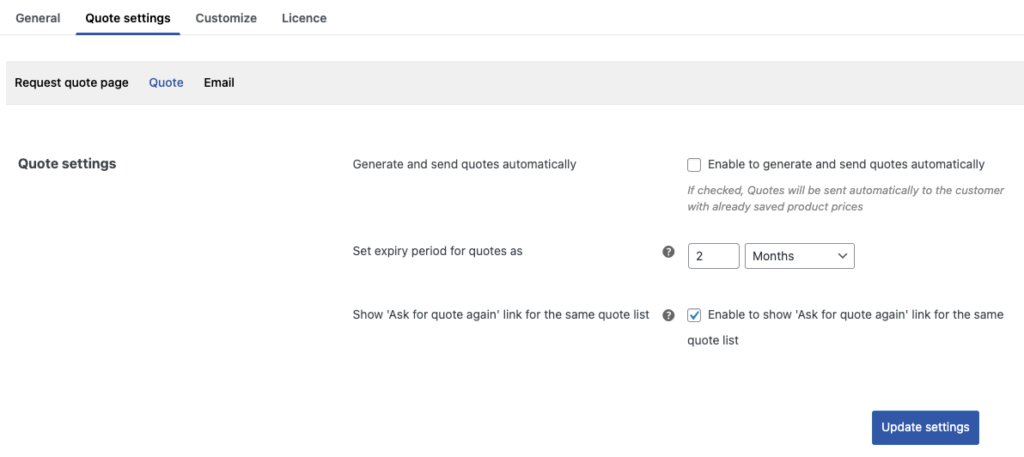
Jangan lupa untuk memperbarui pengaturan setelah Anda melakukan perubahan yang diperlukan.
Langkah 5: Pengaturan notifikasi email permintaan penawaran
Tetapkan bagaimana dan kapan peringatan email akan dikirimkan kepada Anda dan pelanggan Anda jika ada permintaan penawaran harga di sini.
- Kirim email untuk status penawaran (ke admin) : Pilih apakah akan mengirim email tentang penawaran ke admin toko saat permintaan penawaran baru dibuat, saat penawaran disetujui, dan/atau saat penawaran didaftarkan.
- Email penerima backend : Tetapkan alamat email admin toko Email yang dipilih sebelumnya akan dikirim ke alamat email ini.
- Kirim email untuk status penawaran (ke pelanggan) : Pilih kapan untuk memberi tahu pelanggan Anda tentang penawaran yang mereka buat. Email dapat dikirim dalam skenario berikut – permintaan kutipan dikirim, kutipan diterima, kutipan kedaluwarsa, pengingat kedaluwarsa kutipan, dan pengingat kutipan tertunda.
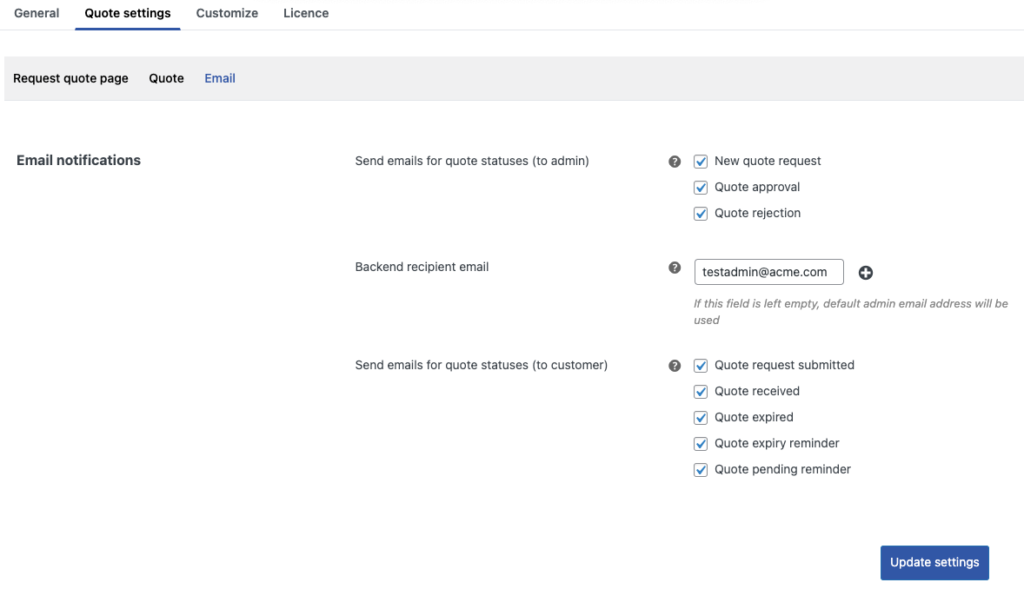
Perbarui pengaturan setelah melakukan perubahan.
Langkah 6: Sesuaikan tombol kutipan
Secara default saat Anda mengaktifkan fitur permintaan kutipan WooCommerce di WooCommerce, plugin akan secara otomatis menambahkan tiga tombol baru ke toko Anda. Yaitu,
- ' Tambahkan ke penawaran ': Tombol ini akan ditambahkan ke halaman masing-masing produk. Pelanggan dapat menggunakan tombol ini untuk menambahkan produk ke halaman Permintaan penawaran .
- ' Minta penawaran ': Tombol ini akan ditempatkan di halaman Permintaan penawaran. Pelanggan Anda, setelah menambahkan semua produk ke halaman ini, dapat mengklik tombol ini untuk mengirim permintaan penawaran ke admin toko.
- ' Minta penawaran ': Tombol ini akan tersedia di halaman Keranjang. Ini akan memungkinkan pelanggan yang telah menambahkan produk langsung ke keranjang alih-alih halaman Permintaan penawaran untuk meminta penawaran harga dengan mudah.
Dengan opsi Kustomisasi ini, Anda dapat mengubah warna, gaya, dan label dari ketiga tombol ini. Anda juga dapat mengubah tombol menjadi tautan teks.
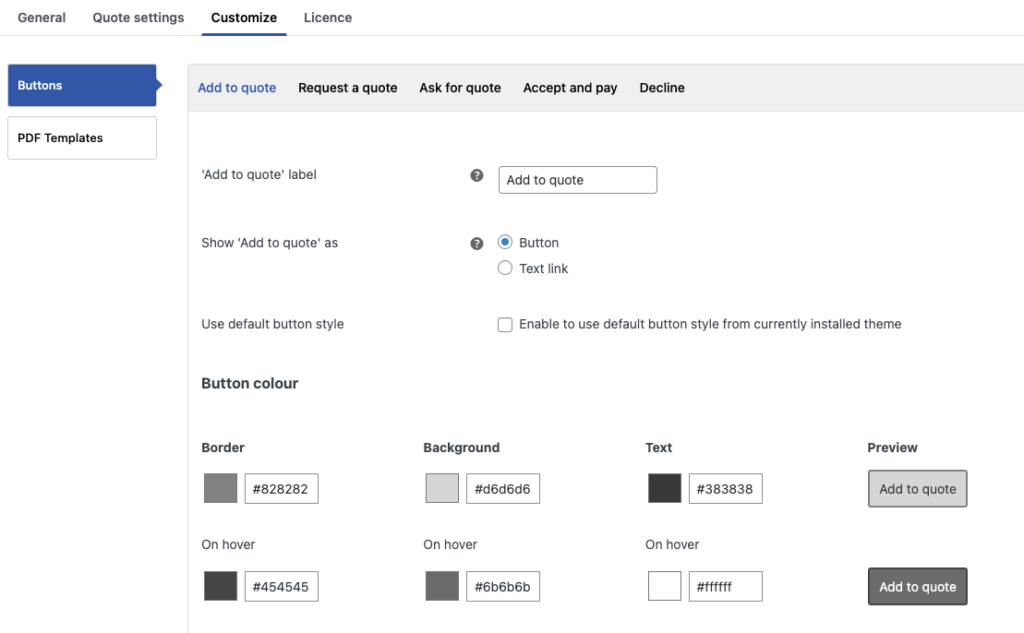
Simpan perubahan sebelum melanjutkan ke langkah berikutnya.
Langkah 7: Sesuaikan tombol Terima dan bayar & Tolak
Saat pelanggan menerima penawaran kembali dari admin toko, mereka akan diberikan dua opsi – Terima dan bayar, atau Tolak.
Ketika pelanggan menemukan kutipan yang disetujui dan menerimanya, mereka dapat melanjutkan ke pembayaran. Jika tidak, pelanggan dapat menolak permintaan tersebut. Jika mereka telah mengaktifkan tombol Minta penawaran lagi di Pengaturan penawaran > Penawaran , mereka dapat meminta penawaran lagi.
Buka Sesuaikan > Tombol > Terima dan Bayar atau Tolak untuk mengubah gaya tombol, dan label. Anda juga dapat mengubah tombol menjadi hyperlink di sini.
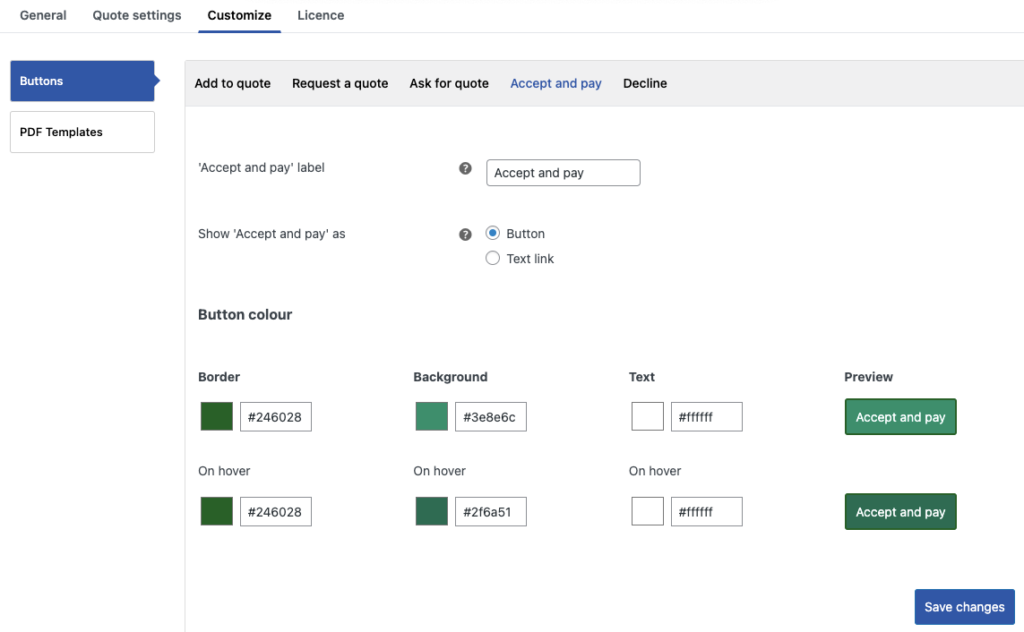
Bagaimana cara meminta penawaran?
Pelanggan Anda akan dapat melihat tombol permintaan penawaran di halaman toko atau halaman produk individual toko Anda (sesuai konfigurasi). Karena tombol tambahkan ke troli dan harga tidak dihapus, Anda juga dapat melihatnya bersama dengan tombol 'Tambahkan ke penawaran'.
Inilah tampilannya pada halaman produk individual.
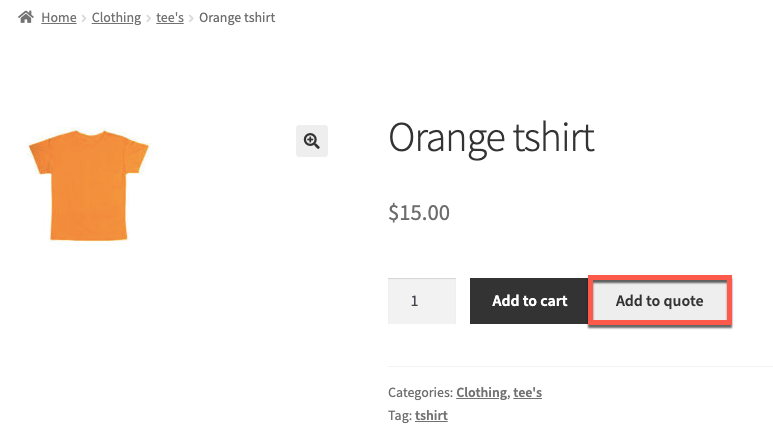
Produk akan terlihat seperti ini di halaman permintaan Penawaran.
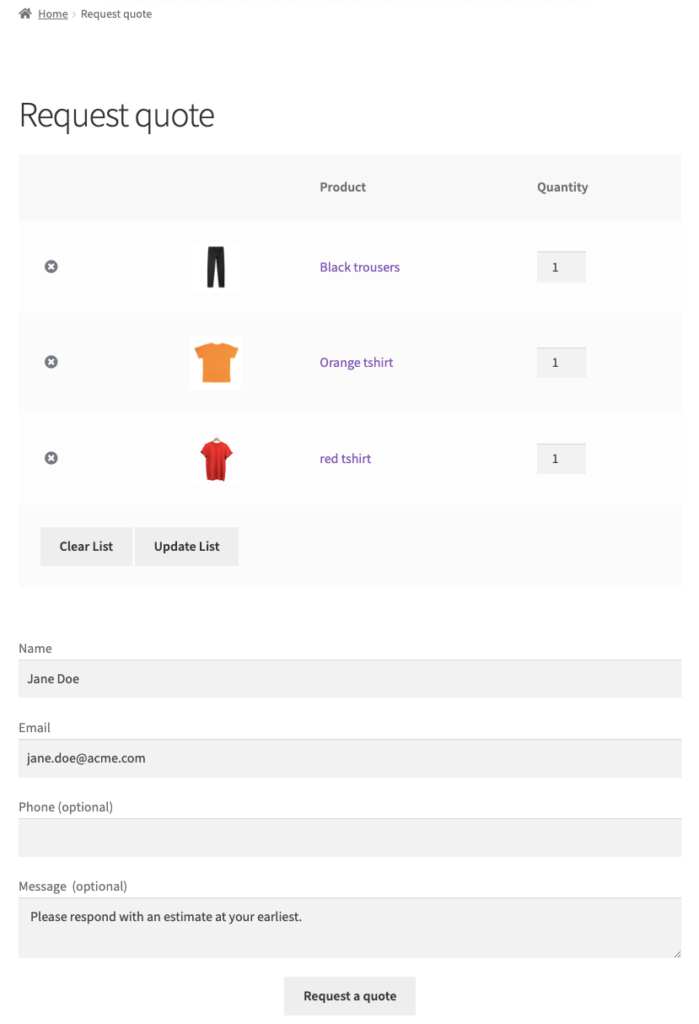
Produk, gambar produk, dan hitungan adalah satu-satunya nilai yang ditambahkan ke tabel produk (sesuai konfigurasi). Anda juga dapat menggunakan tombol 'Hapus daftar'. Ini ketika diklik akan menghapus halaman Permintaan penawaran.
Data terkait pengguna akan diisi secara otomatis dan pelanggan Anda dapat menambahkan pesan opsional jika mereka mau. Saat mengklik tombol 'Minta penawaran', permintaan penawaran akan dikirim ke admin. Ini akan memicu email yang akan dikirim ke pelanggan dan admin.
Setelah permintaan dikirimkan, pengguna akan dibawa ke halaman Permintaan penawaran diterima.
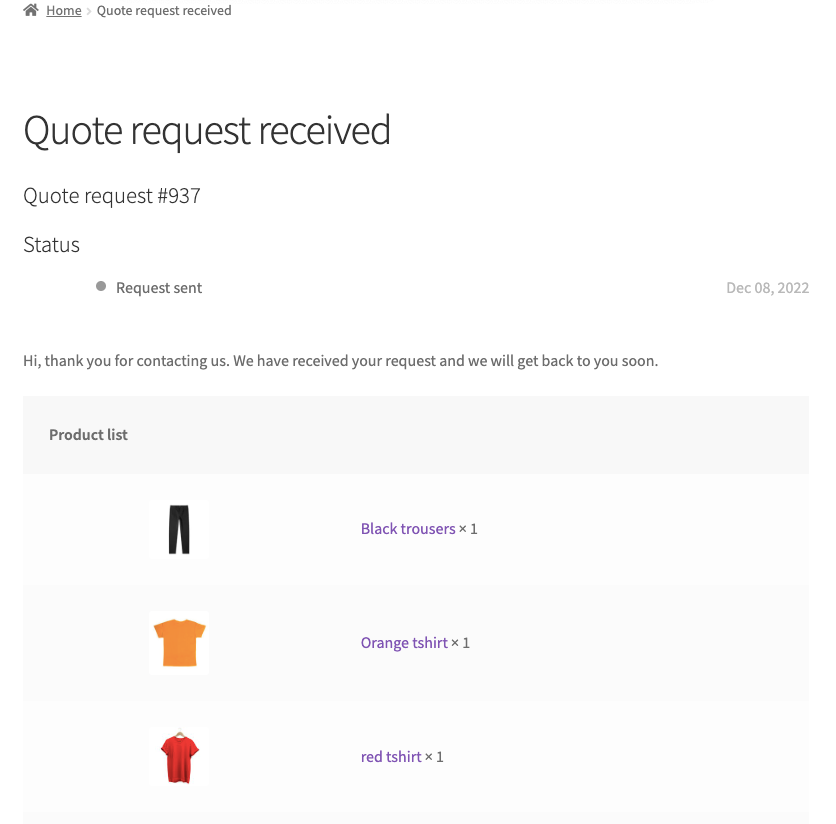
Pengguna akan dapat meninjau permintaan dengan membuka Akun saya > Kutipan .
Bagaimana menanggapi permintaan penawaran?
Saat Anda menerima permintaan penawaran baru, Anda akan diberi tahu tentang hal ini melalui email. Untuk menanggapi permintaan, buka WooCommerce > Pesanan dan klik permintaan yang sesuai.
Anda akan dapat melihat item dalam permintaan penawaran, harga saat ini, subtotal, dan banyak lagi. Untuk mengubah harga barang saat ini, klik ikon pensil yang sesuai dengannya. Anda akan dapat mengubah nilai bidang bernama Total . Ubah ke harga yang Anda harapkan dan klik Simpan .
Anda dapat mengubah durasi kedaluwarsa kuotasi dari nilai yang ditetapkan secara global dari detail Kutipan Harga jika diperlukan.
Setelah selesai, Anda dapat menambahkan pesan tambahan apa pun ke pelanggan dan mengklik Kirim penawaran .
Setiap detail tambahan mengenai penawaran seperti 'Kutipan Terkait' juga akan ditampilkan di jendela yang sama.
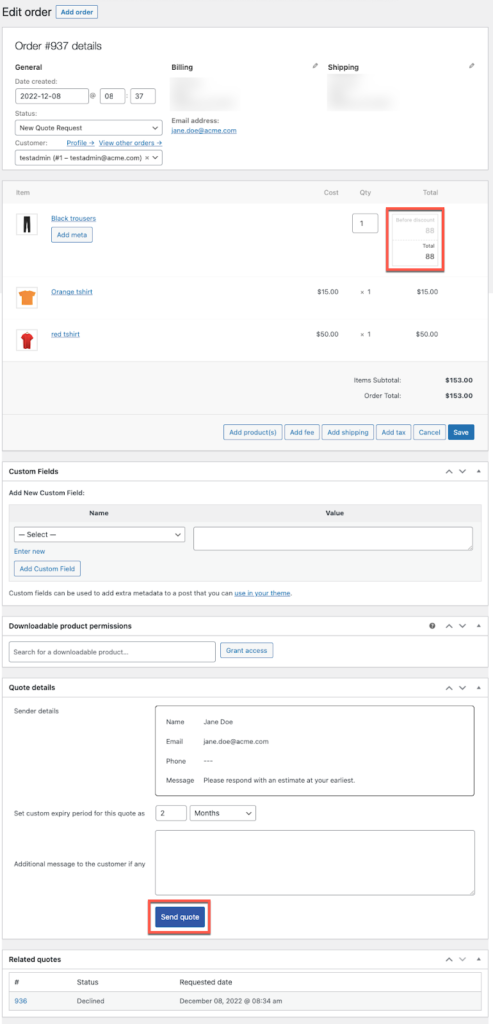
Bagaimana cara menerima atau menolak penawaran?
Ketika pelanggan menerima permintaan penawaran, mereka akan diberitahu tentang hal ini melalui email. Mereka juga dapat meninjau penawaran dari Akun saya > Kutipan dan mengklik penawaran yang diperlukan. Ini akan membuka halaman kutipan.
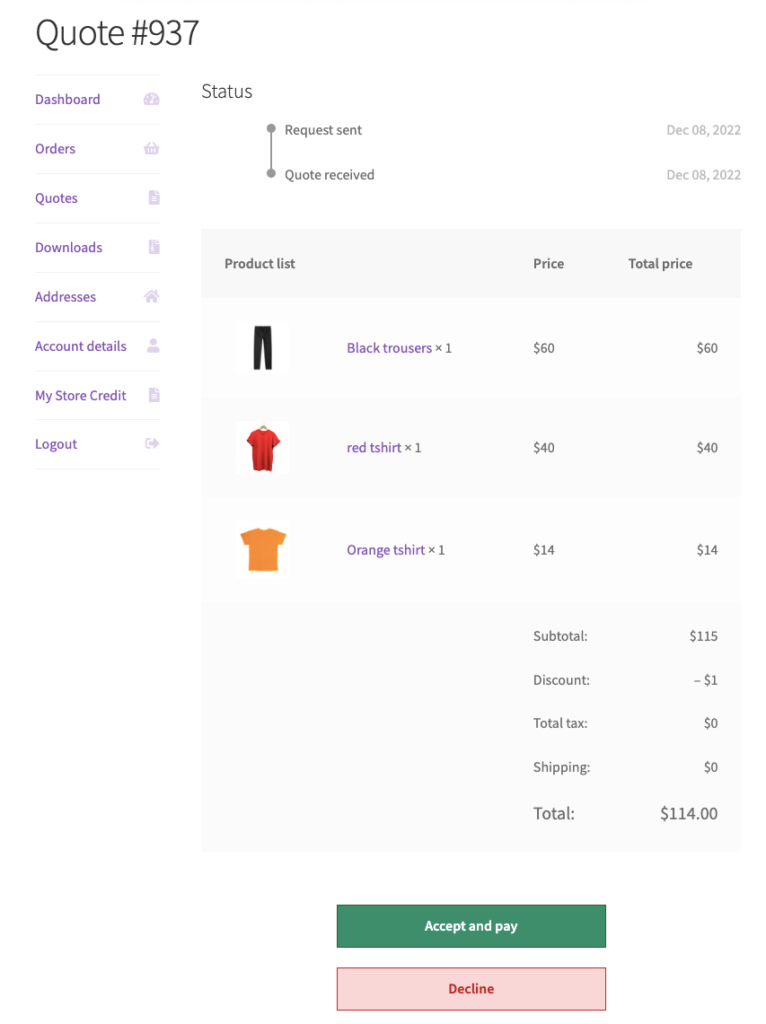
Ketika diklik Terima dan bayar , mereka akan langsung dibawa ke halaman Checkout . Saat ditolak, pelanggan akan memiliki kesempatan lain untuk meminta penawaran lagi.
Kesimpulan
Jika Anda adalah pemilik bisnis atau admin toko yang mencari cara mudah dan efisien untuk mengimplementasikan fitur permintaan kutipan WooCommerce di toko Anda, plugin Permintaan penawaran WooCommerce adalah alat yang tepat untuk Anda.
Plugin memberi Anda kendali penuh atas fitur permintaan kutipan dan memungkinkan Anda mengelolanya secara efektif. Pelanggan Anda dapat meminta dan menerima penawaran, Anda bisa mendapatkan pemberitahuan tentang semua tindakan, dan banyak lagi.
Semoga artikel ini memenuhi kebutuhan Anda. Beri tahu kami jika Anda memiliki pertanyaan di komentar.
